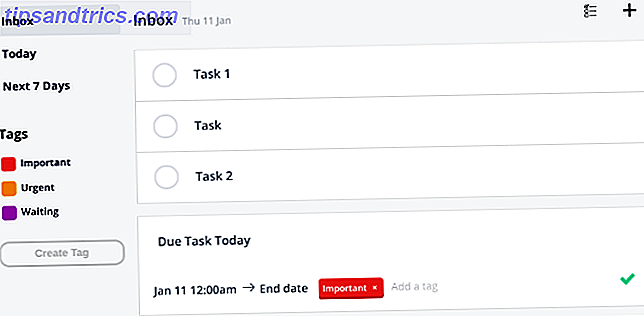Vissa gillar golf. Några tycker om att surfa. Fortfarande andra människor kör entusiaster. Och sen ... finns det datahundar. Det är de människor som ser möjligheten att upptäcka i varje tabell och kalkylblad fyllda med till synes meningslös och orelaterad information. När du spelar om med data - omorganisera, ompaketera och utväg - du kan börja ansluta prickarna och extrahera ledtrådar som leder dig till viktiga och användbara svar.
Vissa gillar golf. Några tycker om att surfa. Fortfarande andra människor kör entusiaster. Och sen ... finns det datahundar. Det är de människor som ser möjligheten att upptäcka i varje tabell och kalkylblad fyllda med till synes meningslös och orelaterad information. När du spelar om med data - omorganisera, ompaketera och utväg - du kan börja ansluta prickarna och extrahera ledtrådar som leder dig till viktiga och användbara svar.
Det är skönheten i data - något som de flesta ser på och hittar tråkiga eller alltför komplexa, dataanalysatorer hittar vackra och avslöjande. Vi har täckt ett antal användbara verktyg för att analysera data här på MUO, till exempel Bandalizer för CSV-datafiler, vilket givetvis kan hantera hur man konverterar avgränsade textfiler till Excel-kalkylblad. Så här konverterar du avgränsade textfiler till Excel-kalkylblad. Använd Microsoft Excel för att importera data från en textfil till ett kalkylblad. Guiden Textimport hjälper dig att importera data från avgränsad text och ordna det ordentligt. Läs mer också. Dataanalys gör att du kan göra saker som nischanalys 4 Webbplatser för att bedriva en nischindustrianalys 4 Webbplatser för att genomföra en nischindustrianalys Läs mer forskning och skapar naturligtvis svala datavisualiseringar 5 Kallaste ställen att hitta visualiseringar på webben 5 Kallaste ställen att hitta Visualiseringar på webben Om någon månad sedan kontaktade någon mig om jag ville publicera en av deras infographics på min webbplats. Innan dess hade jag aldrig haft mycket intresse av sådana visualiseringar av ... Läs mer.
Men visste du att ett av de största verktygen för alla att bedriva dataanalys är faktiskt Google Spreadsheet? Anledningen till detta är inte bara för att en Google-kalkylarkrapport kan göra nästan allt du kanske vill göra med Microsoft Excel (även om du kan), men det är faktiskt på grund av några mycket snygga rapporteringsverktyg som kommer som standard i Google Kalkylark.
I den här artikeln ska jag visa hur du använder pivotrapport, diagram och diagram i Google Kalkylark, några exempel på hur du kan använda dem för att analysera till synes komplexa data och hur du kan sluta med några riktigt fantastiska diagram och grafer i slutet.
Använda pivotrapporter för att utföra underverk
Om du aldrig har använt pivotrapporter, så är du ute efter en riktig behandling. I det här exemplet kommer jag att använda Adsense-data som innehåller tre fält som jag vill analysera - antalet annonser som har klickats, antalet annonser som visas och längden på mina artikeltitlar.
Vad jag är nyfiken på att hitta en korrelation för är om artikellängden på artikeln påverkar antalet Adsense-annonser som visas eller klickas. Det är den här typen av till synes oanslutna data som en pivotrapport kan beräkna och avslöja.

När du är på bordet med data, klicka bara på "Data" i Google Spreadsheet-menyn och välj "Pivot Table Report ..." i rullgardinsmenyn.

Detta öppnar ett nytt ark där du kan börja bygga din nya pivotrapport. En "Rapportredigerare" öppnas på höger sida av arket, vilket slags fungerar som en trollkarl som guidar dig genom att skapa din nya rapport. Du vill börja med att lägga till raderna - de viktigaste uppgifterna du vill börja med. I det här fallet vill jag veta om titellängd påverkar annonsresultatet, så raderna i det här fallet skulle vara titlar.
Därefter vill du lägga till värden i rapporten. När du lägger till nya värden fyller det ut rapporten med de värdena från det ursprungliga kalkylbladet, förutom att data beräknas på sättet du definierar det i rapportredigeraren. I det här fallet använder jag "SUM" eftersom varje titel bara har ett värde ändå. Men nu kan jag sortera efter titellängden under rubriken Titelraden längst upp. 
Du kan märka några "skräp" -data i ditt ark - saker som nollor eller fält där det inte finns några giltiga data. Du kan faktiskt berätta pivotrapporten för att ignorera de dåliga värdena genom att klicka på "Lägg till fält" i avsnittet Filtrera i rapportredigeraren. Då kan du avmarkera alla objekt som du vill att rapporten ska ignorera.

Nu när du summerat och sorterade alla data kan det bli mycket tydligare. Plötsligt kan du se mönster, till exempel att titlar mellan 60 och 80 tecken tenderar att fungera mycket bättre av någon anledning (till exempel).

Det här är saker som inte bara är så tydliga i den rotiga, kaotiska kalkylarkvärlden där data är osorterade och ofiltrerade. Pivotrapporterna är extremt flexibla och låter dig göra andra saker med varje kolumn av data som sammanfattande med räkning, genomsnitt, max eller min, standardavvikelse och mycket mer. Kraften i pivotrapporterna kommer verkligen ut när du börjar krossa med data och titta på vilka fantastiska saker som kommer ut ur det i slutet.
Använda diagram och grafer i Google Regneark
Ett annat bra sätt att analysera data finns i en mer grafisk form. När du har sorterat data på samma sätt som du vill använda en pivotrapport, är det dags att börja kartlägga de sakerna. Google-kalkylblad levereras med ett brett utbud av kartverktyg för att hjälpa dig. För att komma till dem, markera bara de data som du vill kartlägga, klicka på menyn "Insert" och välj "Chart" från listan. En diagramredigerare kommer att dyka upp med en förhandsgranskning av dina data som kartläggs i den högra rutan.

Du kan springa igenom alla tillgängliga diagramtyper för att se vad som erbjuder den bästa representationen av data som du letar efter. Det finns linjekartor, stapeldiagram, cirkeldiagram, och även några riktigt coola mätare och även kartdiagram som jag ser fram emot att leka med vid någon tidpunkt. Men för mitt ändamål här visade linjediagram jämförelsen verkligen vad jag ville ha - två hot spot-områden som tycks innebära bättre annonsprestanda vid två specifika titellängder av artiklar. 
Det här är ganska intressanta saker, och inte något som skulle bli så lätt avslöjat i ett bord fullt av rådata. Ett annat coolt verktyg som finns tillgängligt i Google Kalkylblad för att grafiskt visa data är en funktion som heter "Sparkline". Den här funktionen låter dig faktiskt omvandla en cell i kalkylbladet till ett stapeldiagram. Allt du behöver göra är att skriva något som följande i en cell:
"= Sparklinje (E8: F8, {" charttype ", " bar "})"
Vad gör det här? Tja, det låter dig i princip kartlägga data direkt i cellen. I det här fallet jämför jag siffrorna i kolumn E och F och använder ett stapeldiagram för att visa procentandelarna. Kolumn F representeras i blå och E i orange, så med en blick på kalkylbladet kan du snabbt identifiera varorna som har tippat när man jämför data eller identifierar "alarm" -förhållandena. 
Det här är bara några idéer att använda Google Kalkylark för att analysera data med hjälp av kraftfulla verktyg som pivotrapporter och kartverktygen. Google-kalkylblad blir snabbt (eller kanske det redan är) en viktig konkurrent i dataanalyset, och det är tillgänglighet på nätet, vilket gör att det också är bekvämt och enkelt att använda oavsett var du är.
När du har bråttom och behöver bearbeta mycket information snabbt medan du är på språng är det en stor sak. Och det faktum att du enkelt kan importera data eller en CSV-fil till det första arket, och alla pivotrapporter och diagrammar skapas automatiskt för dig - det är bara ren gulddamm.
Så om du inte har använt det ännu - föreslår jag starkt att Google Spreadsheet-rapporter försöker automatisera dina uppgifter analyser. Och om du har använt det ett tag men inte visste om verktygen - förallt, ge dem ett försök. Du kommer bli glad att du gjorde det.
Hur använder du Google kalkylblad? Vilka är dina favoritverktyg som du inte kunde leva utan? Dela dina tankar och idéer i kommentarfältet nedan!
Bildkredit: Affärsman Hand via Shutterstock

![Spåra och hantera ditt Pinterest-konto med Pinerly [200 inbjudningar till MUO-läsare]](https://www.tipsandtrics.com/img/internet/775/track-manage-your-pinterest-account-with-pinerly-200-invites.png)